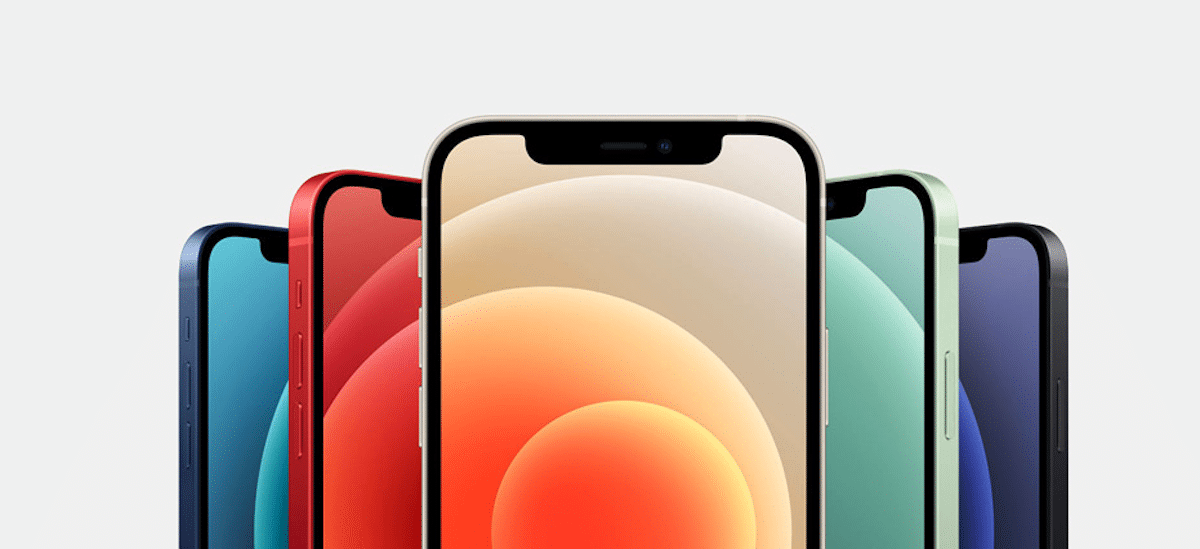Encara que en Androidsis som molt fans d'Android i considerem que és el millor sistema operatiu per a telèfons mòbils, ningú pot negar que iOS no funciona gens malament. La interfície d'Apple està adaptada a la família de telèfons, de manera que el rendiment està més que assegurat. Així que és possible que vulguis saber com passar els contactes dAndroid a iPhone.
Ja t'hem explicat alguns trucs, com la signatura per pujar la intensitat de la llanterna a qualsevol mòbil Android o iOS o les millors apps i llocs web per enviar SMS gratuïts. Ara, prendrà pas a pas com passar contactes d'Android a iPhone.
Per què passar d'Android a iOS?
Per començar cal destacar que tots dos sistemes operatius ofereixen un rendiment fora de qualsevol dubte encara que també és veritat que tant Android com ells tenen els seus propis avantatges i desavantatges.
Sense anar més lluny, iOS és conegut per ser més segur que Android in termes de protecció contra codi maliciós i virus. Apple té un control més estricte sobre el seu sistema operatiu i el seu App Store, cosa que ajuda a prevenir aplicacions malicioses. Tot i que també és cert que el volum d'usuaris d'iOS és molt inferior al d'Android, és normal que l'iPhone pateixi menys atacs.
Apple té una política de privadesa més estricta que Google, i ofereix opcions de privadesa avançades als seus dispositius iOS, com l'opció de desactivar el seguiment d'aplicacions.
seguint amb les avantatges de la companyia de la poma mossegada, Apple sol llançar actualitzacions de programari de manera més regular que Android, el que significa que els usuaris de iOS tenen accés a les últimes funcions i millores de seguretat de manera més ràpida. Això és una cosa que agraïm molt, ja que a Android hi ha un problema de fragmentació des de fa anys, que fa que la situació sigui una mica insostenible.
I no ens podem oblidar d'un dels elements més importants. Parlem de la famosa integració amb l'ecosistema Apple: si sou usuaris d'altres productes Apple, com un Mac o un iPad, la integració entre dispositius és més fluida i senzilla amb iOS.
Finalment, en tenir una gamma més limitada de dispositius iOS, lexperiència dusuari és més consistent i els desenvolupadors poden optimitzar millor les seves aplicacions per al sistema operatiu. D'aquesta manera, si has decidit fer el salt i apostar per iOS, no et preocupis perquè l'experiència d'ús no et decebrà gens. I per si no n'hi hagués prou, Apple sol oferir suport per a dispositius més antics durant més temps que Android, el que significa que els usuaris de iOS poden gaudir del dispositiu durant més temps abans d'haver d'actualitzar.
Com passar els contactes d'Android a iOS seguint les recomanacions d'Apple
La veritat és que la companyia de la poma mossegada és una mica primmirada, per la qual cosa encara que hi ha altres formes de passar els contactes d'Android a l'iPhone, et recomanem seguir els passos que indica laweb d'Apple.
Abans de començar, assegura't de tenir la connexió wifi activada al dispositiu Android. A més, connecta el nou dispositiu iOS i el dispositiu Android a una presa de corrent proper. Verifica que tot el contingut que vols transferir, incloent el de la targeta Micro SD externa, càpiga al nou dispositiu iOS. Si voleu transferir les adreces d'interès de Chrome, actualitzeu la darrera versió de Chrome al dispositiu Android.
Per començar a utilitzar el dispositiu Apple, engegueu-lo i col·loqueu-lo a prop del dispositiu Android.. A continuació, seguiu les instruccions de configuració que apareixen a la pantalla. Si a la pantalla inicial ràpid apareix l'opció Configura manualment, seleccioneu-la i seguiu les instruccions que apareixen a la pantalla. Potser se us demanarà que activeu la vostra eSIM.
Seleccioneu l'opció «Transferir dades des d'Android» a la pantalla Apps i dades del nou iPhone. Si ja heu finalitzat la configuració, haureu d'esborrar el contingut del vostre dispositiu iOS i començar de nou. Si no vols esborrar el contingut, pots transferir-lo manualment.
Obre l'app «Passar a iOS» al dispositiu Android. Si no teniu l'app, podeu tocar el botó de codi QR al nou dispositiu iOS i escanejar el codi QR amb la càmera del dispositiu Android per obrir Google Play Store. Llegeix els termes i les condicions i toca D'acord per continuar.
Toca Continuar al dispositiu iOS quan vegis la pantalla Transferir des d'Android i espera que aparegui el codi de deu o de sis dígits. Introdueix el codi al dispositiu Android i connecta tots dos dispositius a una xarxa wifi temporal que crearà el dispositiu iOS. Espereu que aparegui la pantalla Transferir dades al dispositiu Android i seleccioneu el contingut que voleu transferir. Després toca Continuar.
Encara que el dispositiu Android indiqui que el procés s'ha completat, deixa tots dos dispositius a prop un de l'altre i endollats al corrent fins que la barra de càrrega que apareix al dispositiu iOS finalitzi. Tot el procés de transferència pot trigar una estona, depenent de la quantitat de contingut que estiguis transferint.
La transferència inclou contactes, historial de missatges, fotos i vídeos de la càmera, àlbums de fotos, fitxers i carpetes, paràmetres d'accessibilitat, paràmetres de visualització, marcadors web, comptes de correu, missatges de WhatsApp i calendaris. Si estan disponibles tant a Google Play com a App Store, algunes apps gratuïtes també es transferiran. Un cop finalitzada la transferència, pots descarregar totes les apps gratuïtes de les que s'hagi trobat un equivalent gratuït a l'App Store.
Quan la barra de càrrega s'ompli al dispositiu iOS, toca D'acord al dispositiu Android. Després, toca Continuar al dispositiu iOS i segueix els passos que apareixen a la pantalla per acabar la configuració del dispositiu iOS.
Assegureu-vos que tot el contingut s'hagi transferit. Si necessiteu obtenir les aplicacions del dispositiu Android, aneu a l'App Store al dispositiu iOS per descarregar-les. Tingueu en compte que la música, els llibres i els fitxers PDF s'han de moure manualment.
Hi ha hagut cap problema en el procés? Segueix aquests consells d'Apple per solucionar-los:
- Assegureu-vos de deixar els dos dispositius fins que finalitzi la transferència. Per exemple, al dispositiu Android, l'app Passar a iOS hauria de ser a la pantalla permanentment. Si utilitzeu una altra aplicació o rebeu una trucada al dispositiu Android abans que finalitzi la transferència, no es transferirà el contingut.
- Al dispositiu Android, desactiva les aplicacions o els paràmetres que puguin afectar la connexió wifi, com ara Sprint Connections Optimizer o Smart Network Switch.
- A continuació, busca els ajustaments de wifi, mantingues premuda cada xarxa coneguda i oblida-la. Un cop fet això, intenta tornar a fer la transferència.
- Reinicieu els dos dispositius i torneu-ho a provar.
- Al dispositiu Android, desactiva la connexió a dades mòbils. Un cop fet això, intenta tornar a fer la transferència.